Carteira Digital de Trânsito
Validação do Cadastro
Somente para CNH Digital
Com Certificado Digital
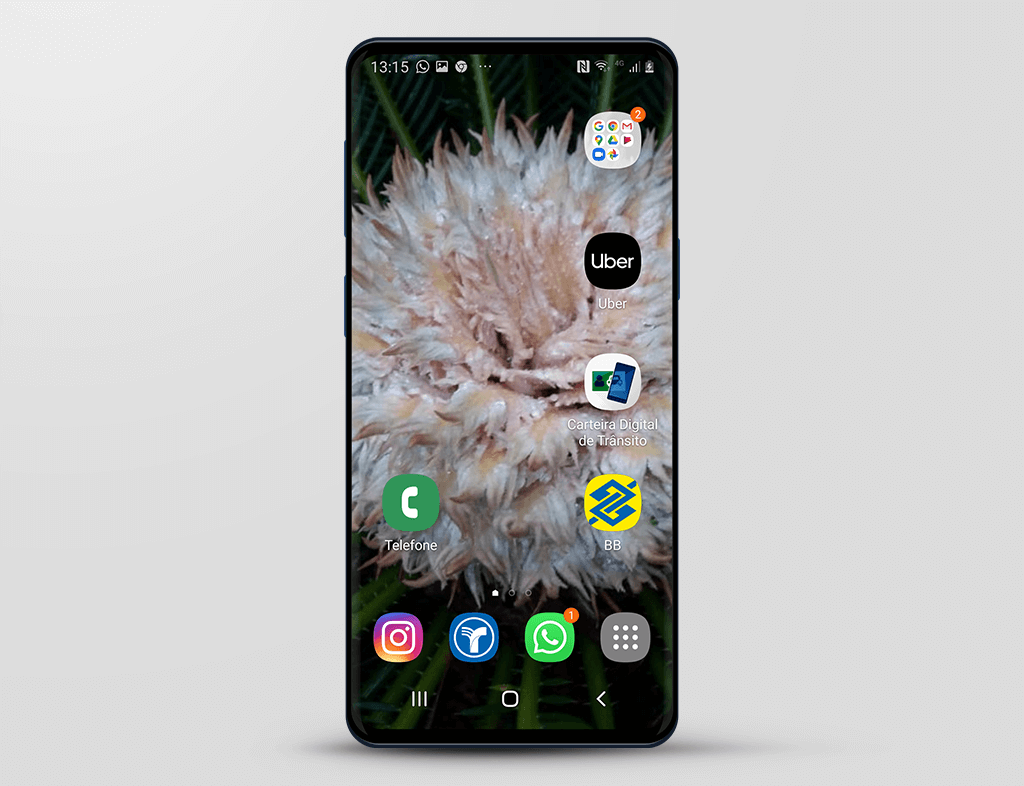
A validação do Cadastro é necessária somente para obter a CNH Digital.
Para o documento CRLV Digital não é necessário realizar a validação do cadastro.
A Validação pode ser realizada através de um dos 03(três) procedimentos:
- Pelo celular (Reconhecimento facial) - Veja a demonstração: "Validação do Cadastro - Validação pelo Celular (Reconhecimento facial)";
- Através do certificado digital - Acompanhe os passos nesta demonstração;
- Sem certificado digital - Veja a demonstração: "Validação do Cadastro - Sem Certificado Digital".
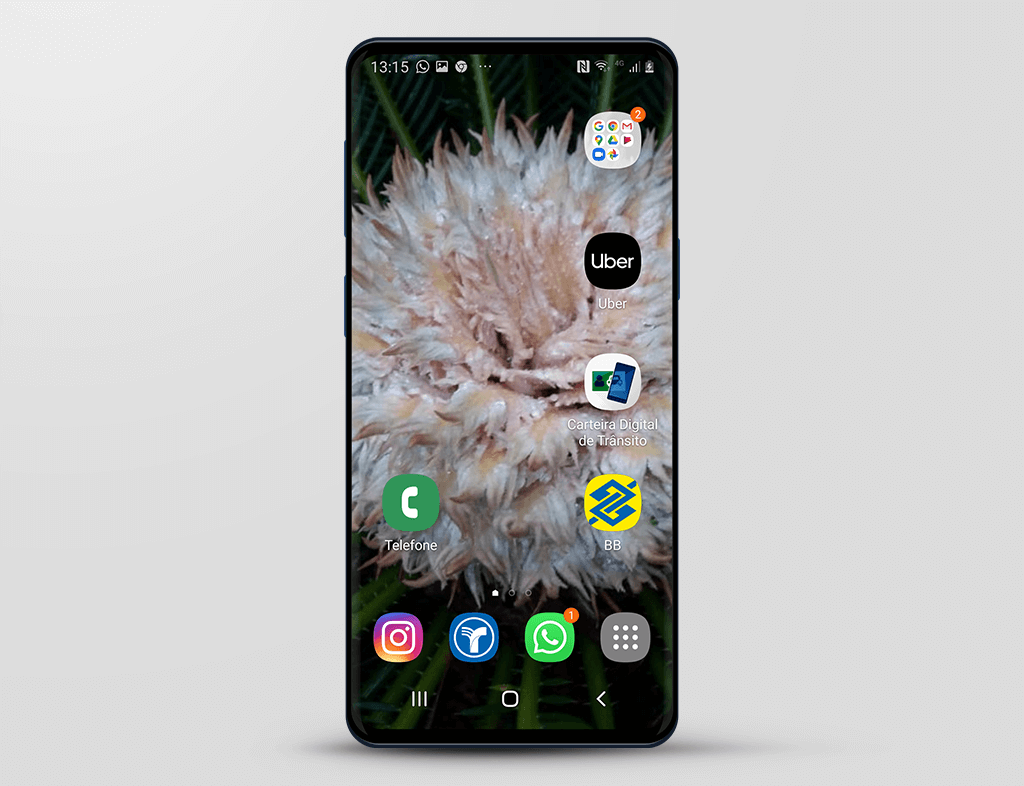
Nesta demonstração iremos lhe mostrar os procedimentos operacionais para realizar a validação do cadastro através do certificado digital.
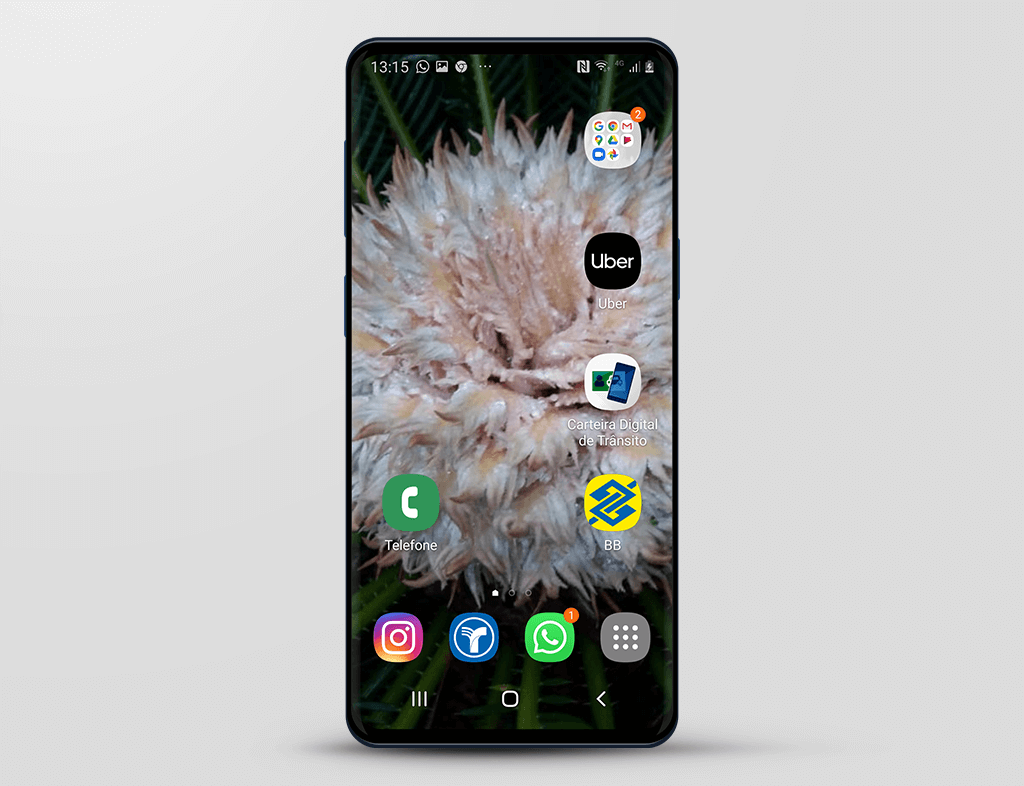
Validar os seus dados usando o certificado digital é muito mais rápido e fácil!
Não é necessário realizar o reconhecimento facial ou comparecer ao Detran da sua jurisdição. Todo o procedimento é realizado eletronicamente no Portal de Serviços Denatran.
Importante!
O Serpro é uma Unidade Certificadora. Se você não possui um Certificado Digital e tem interesse em ser certificado pelo Serpro, saiba como em https://servicos.serpro.gov.br/loja/certificacao-digital/
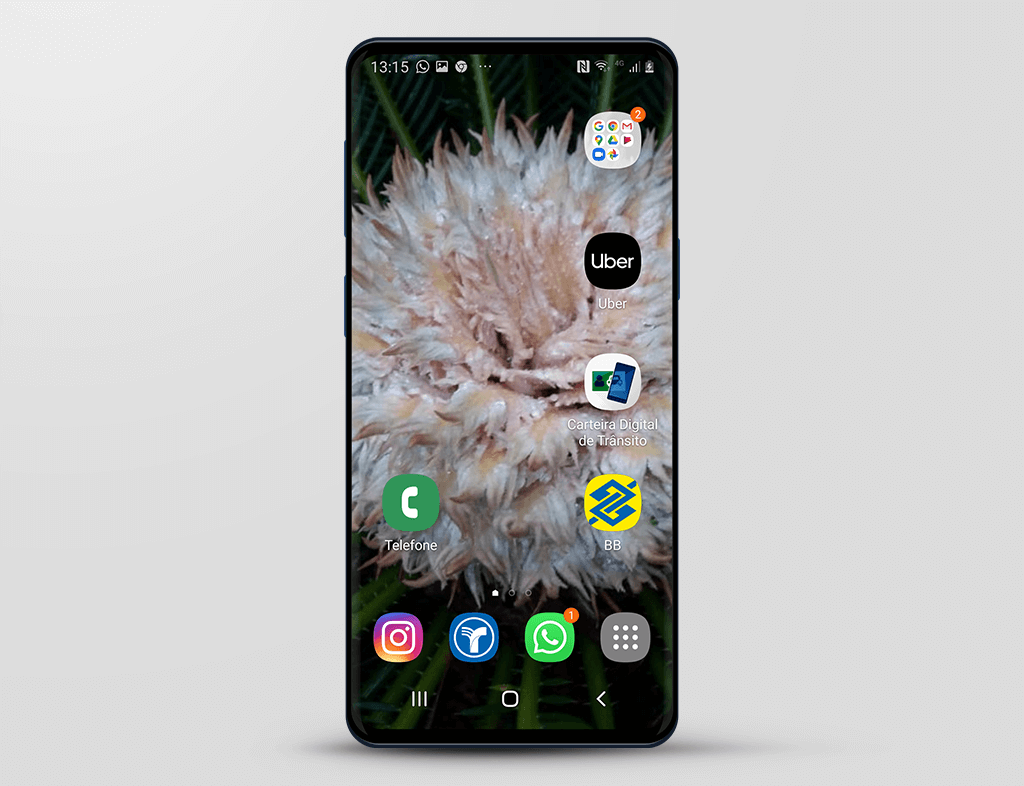
Para realizar os procedimentos de ativação,
clique no ícone "Carteira Digital de Trânsito".
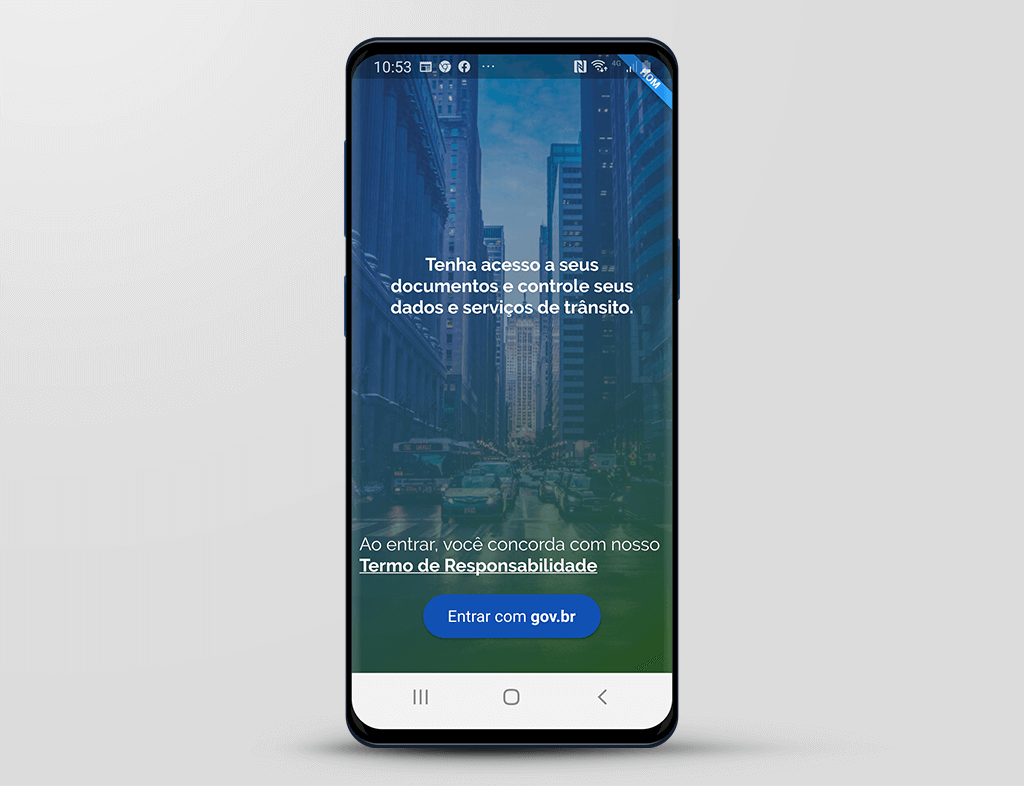
O acesso é realizado através da Conta de Acesso Único da Administração Pública Federal - gov.br. Portanto,
clique no botão "Entrar com gov.br".
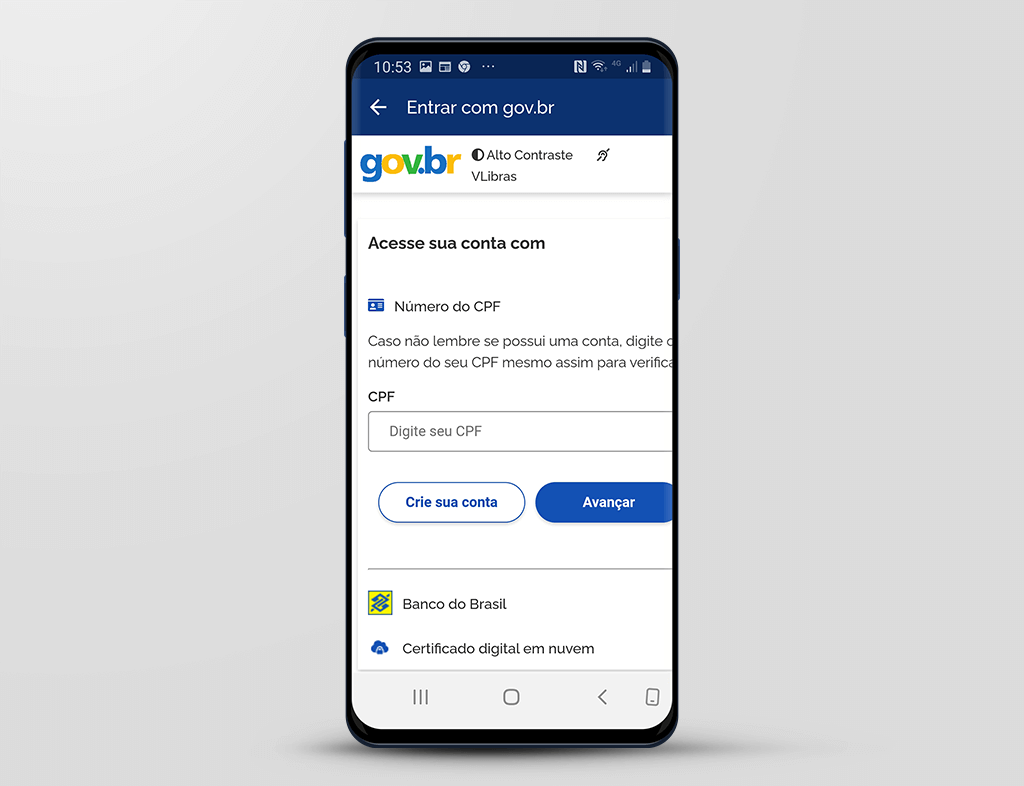
Como você é um usuário cadastrado no Gov.br, informe, no campo "CPF", o número do seu CPF.
Importante: Caso não tenha realizado o cadastro no Gov.br, veja orientações na demonstração: "Cadastro de usuário - gov.br".
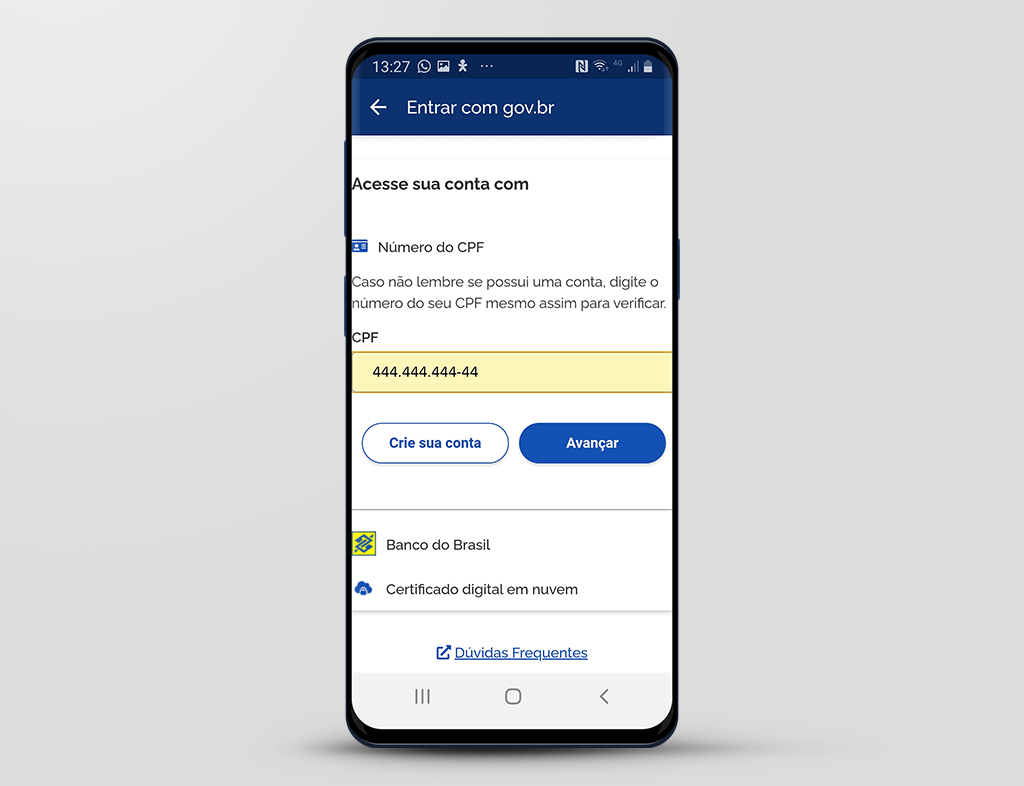
Após informar o CPF,
clique no botão "Avançar".
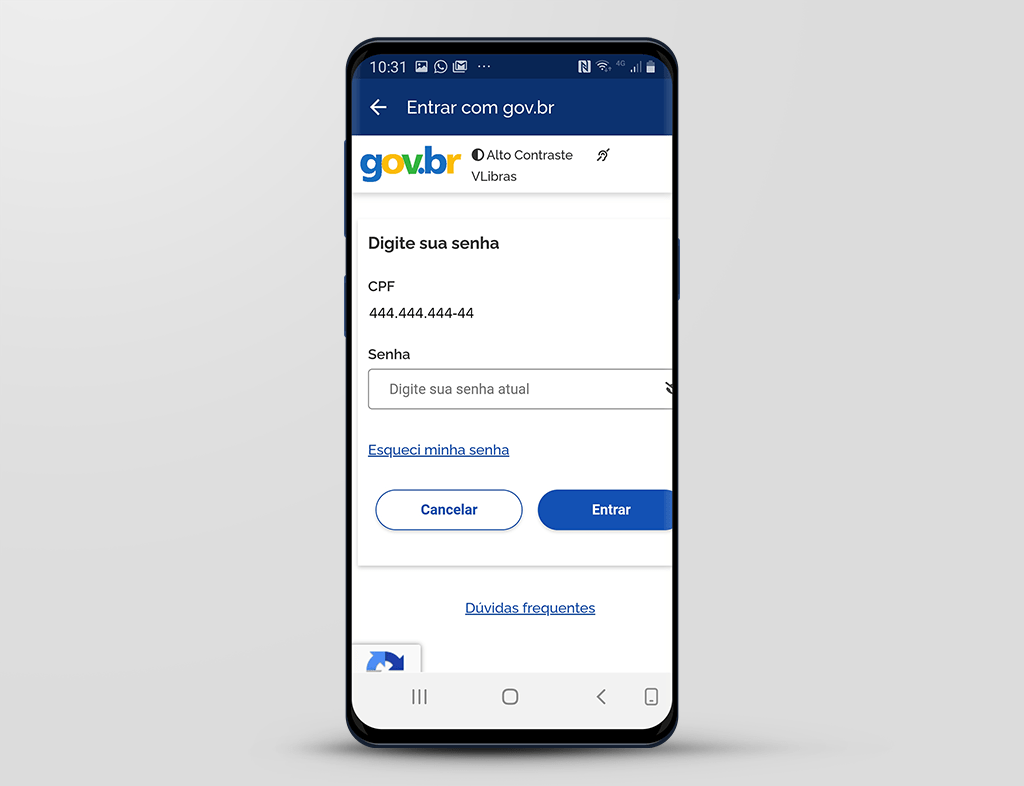
No campo "Senha", informe a senha que foi cadastrada na Conta de Acesso Único da Administração Pública Federal - gov.br.
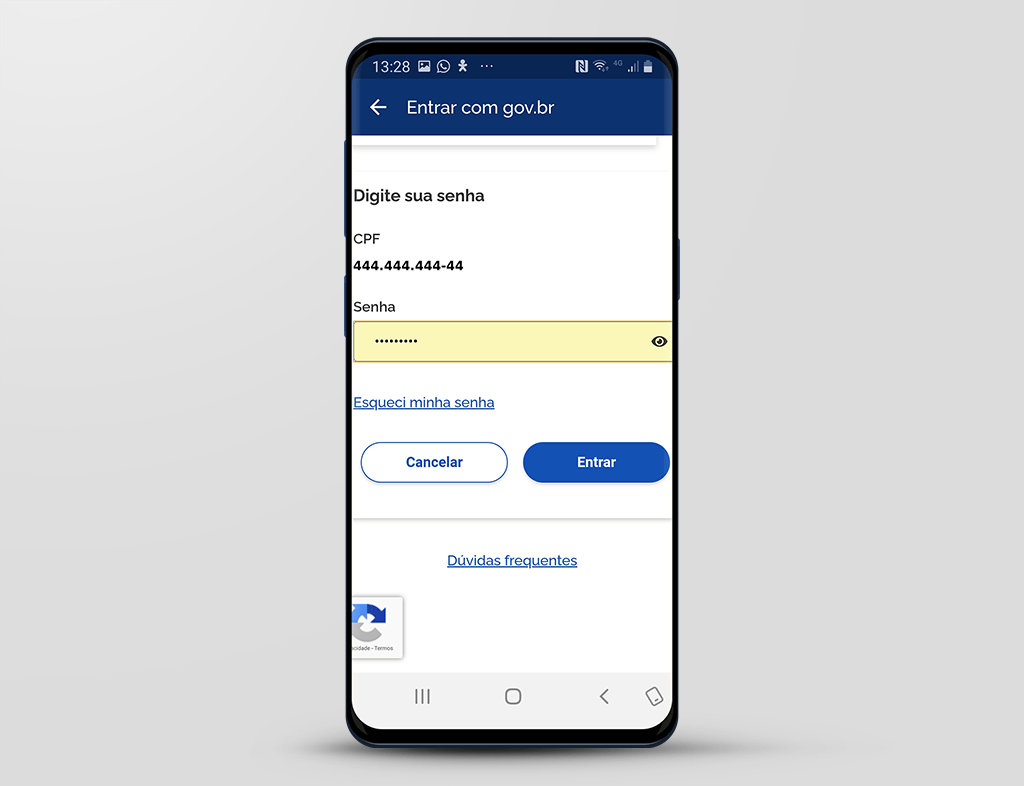
Em seguida,
clique no botão "Entrar".
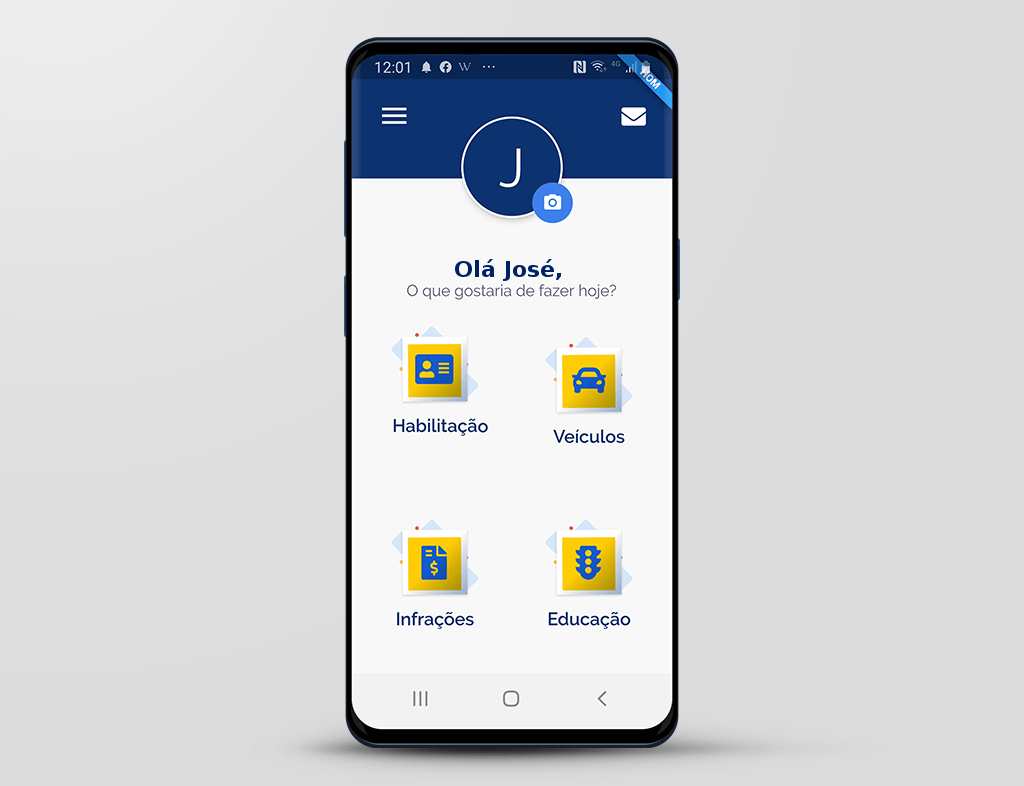
Esta é a tela do Aplicativo Carteira Digital de Trânsito, com as funcionalidades:
- Habilitação;
- Veículos;
- Infrações e;
- Educação.
Iremos realizar o detalhamento de todas estas funcionalidades neste tutorial.
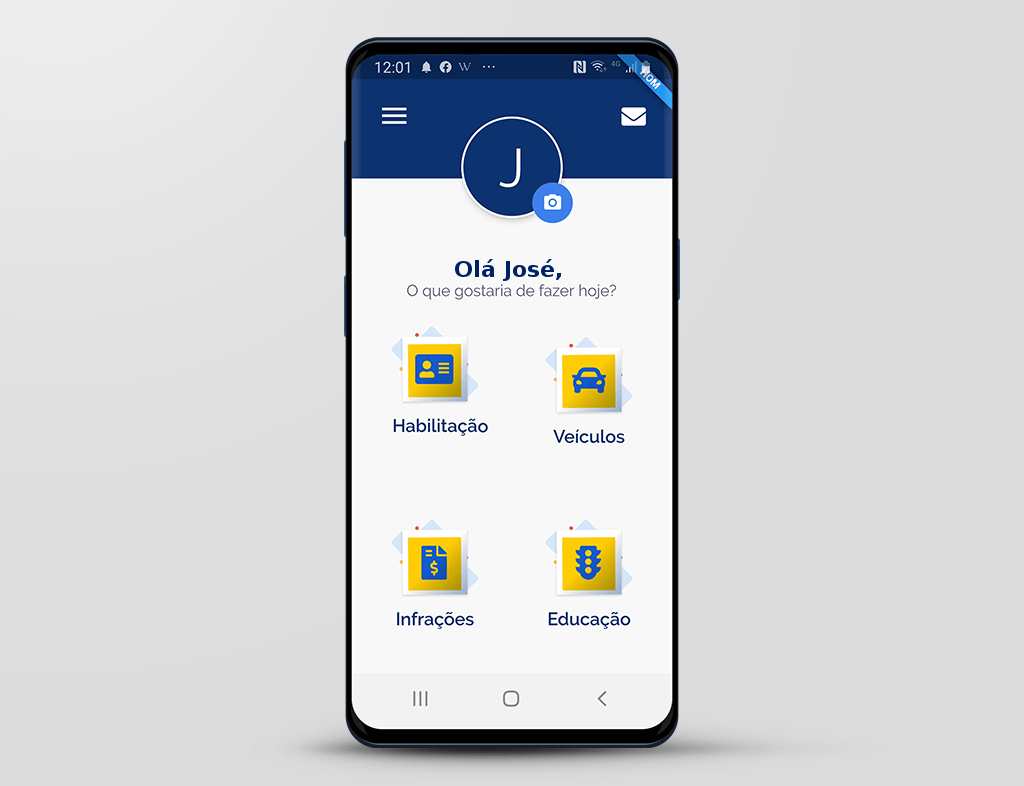
No momento, a necessidade é realizar a validação do cadastro através do Certificado Digital.
Visto isso,
clique na funcionalidade "Habilitação".
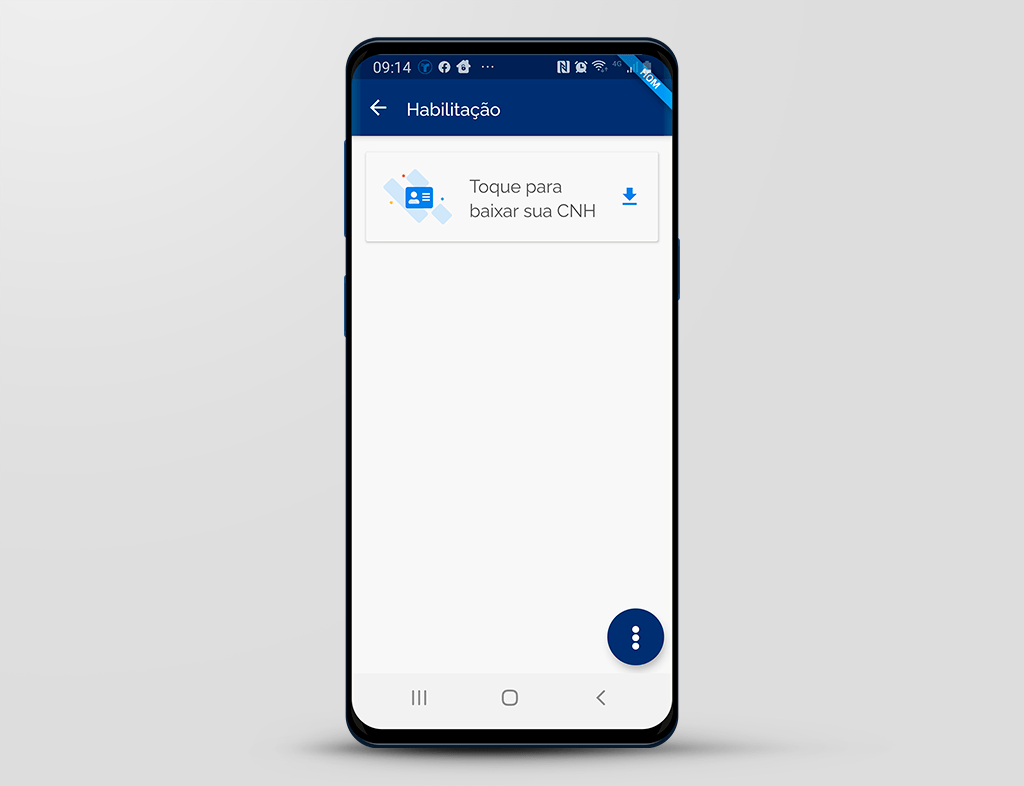
Em seguida,
clique no botão "Toque para baixar sua CNH".
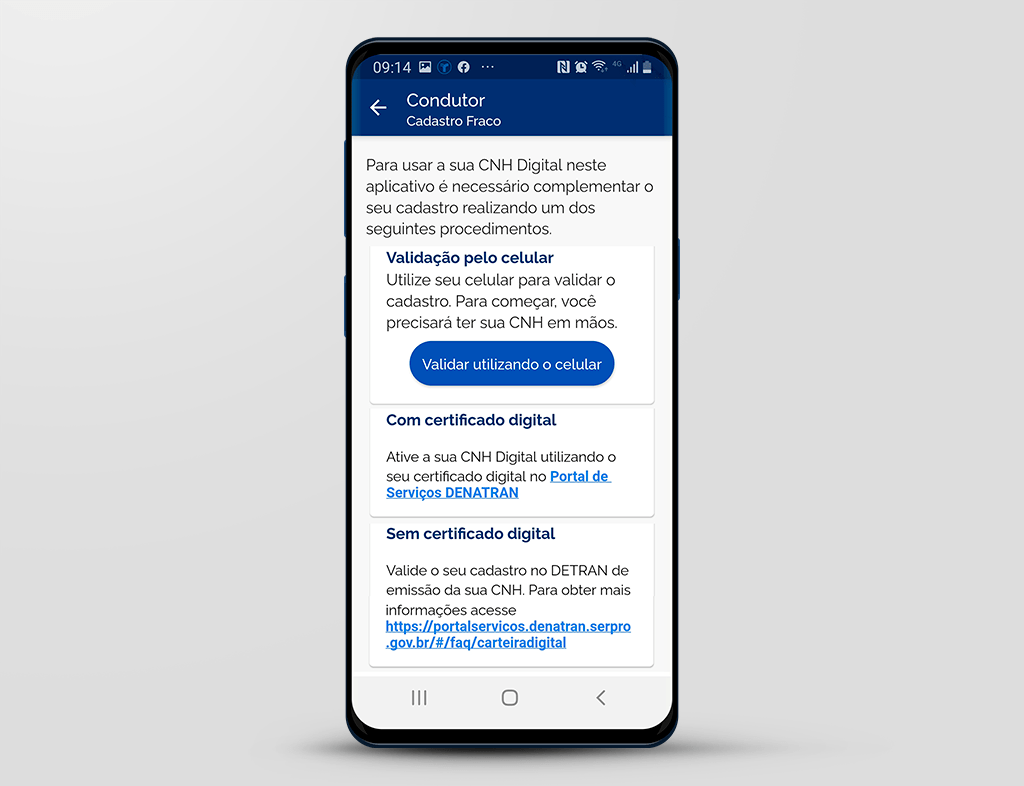
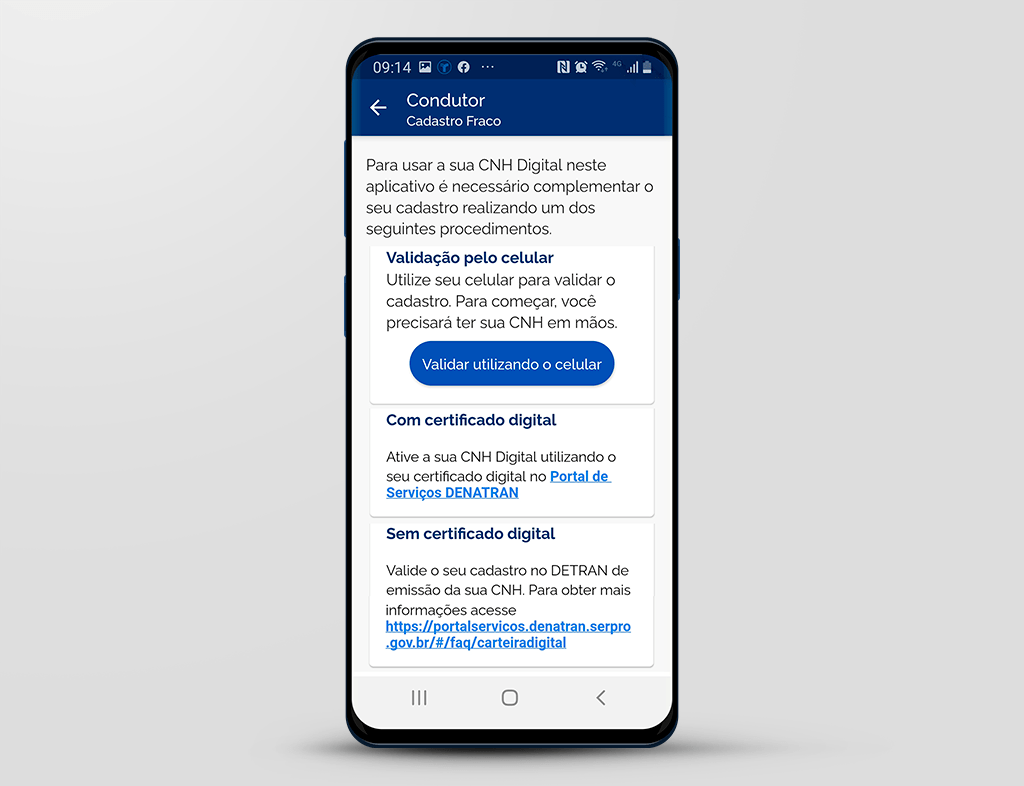
Como iremos realizar a validação através do certificado digital,
clique no link "Com certificado digital".
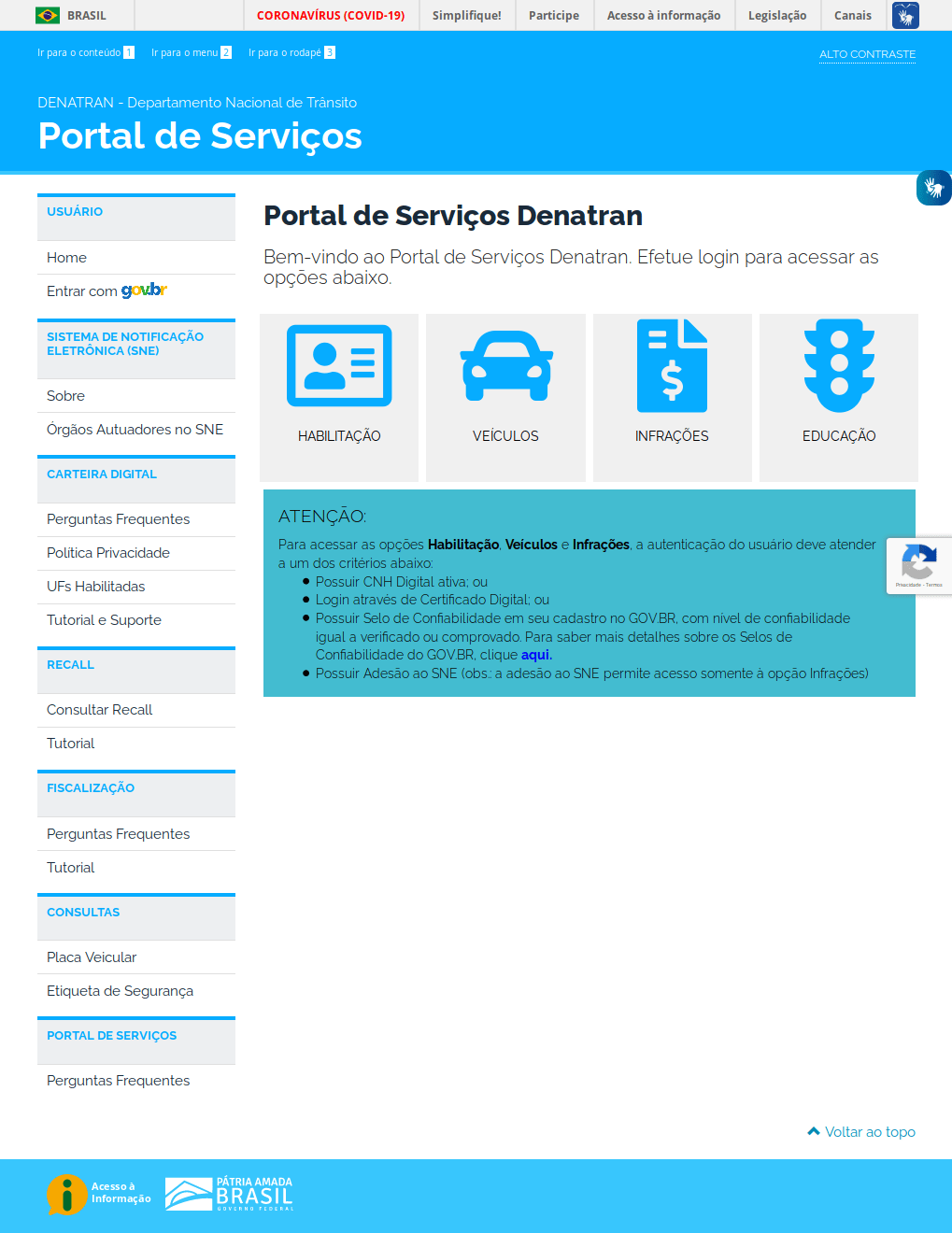
Para ativar sua CNH Digital através do certificado digital, acesse o Portal de Serviços do Denatran através do endereço: https://portalservicos.denatran.serpro.gov.br.
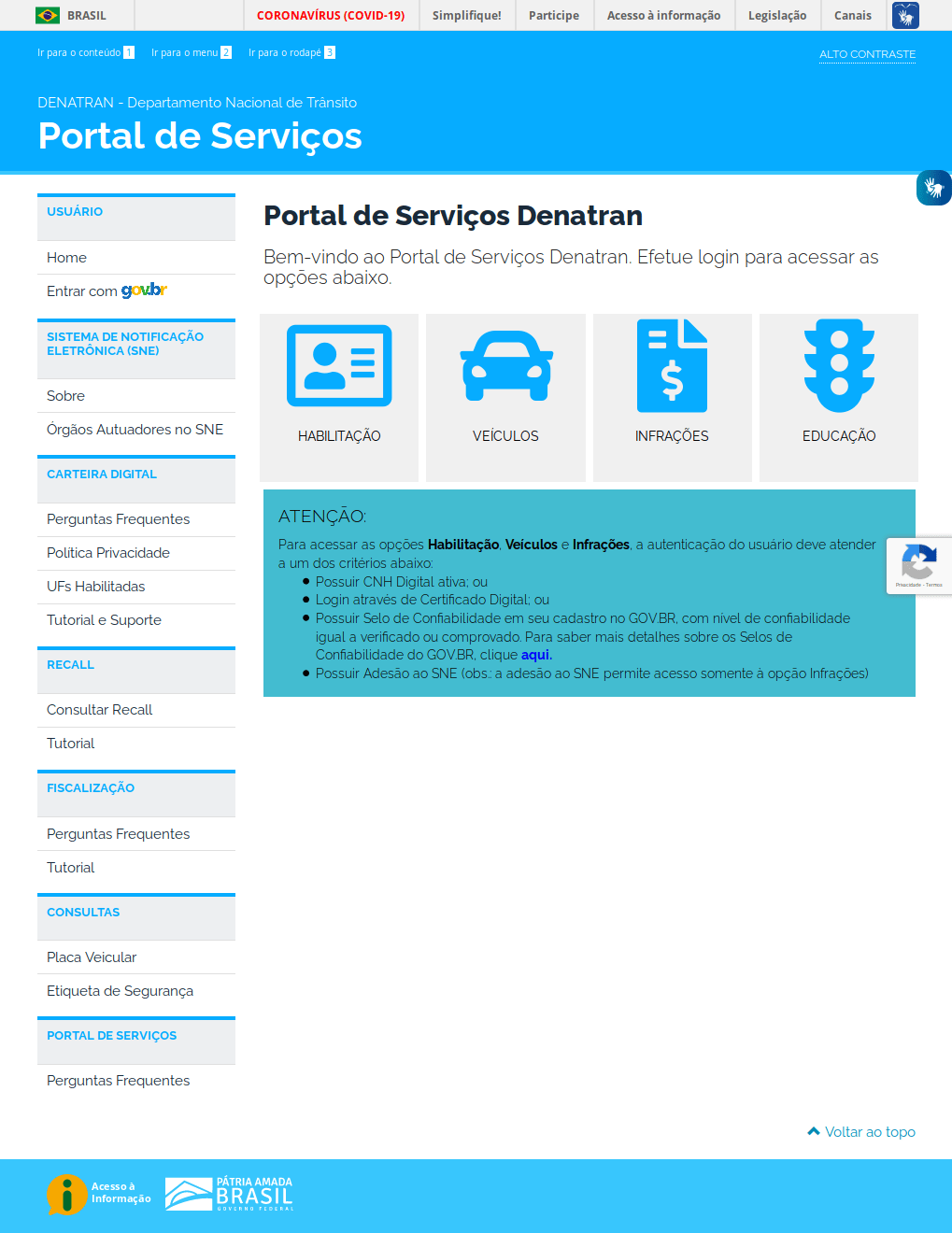
Será necessário realizar o acesso através do gov.br. Visto isso,
clique na funcionalidade "Entrar com gov.br".
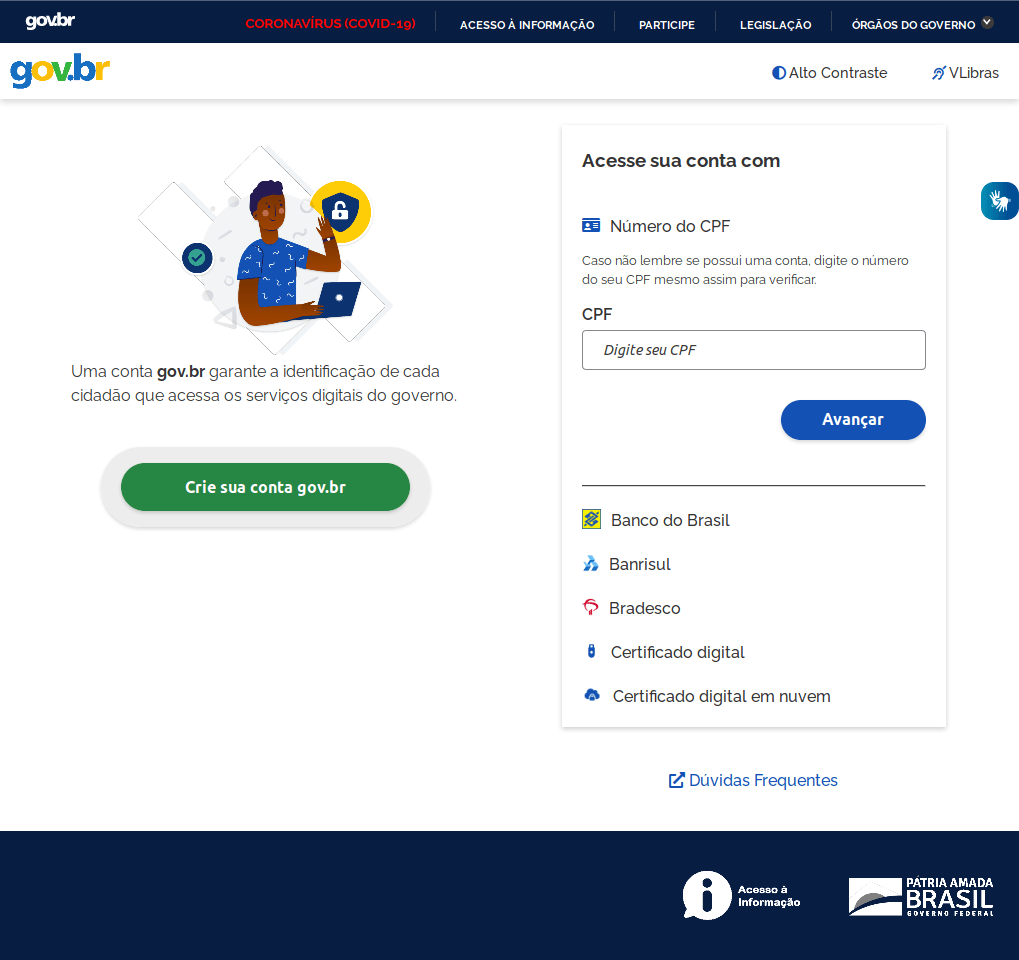
Para realizar o login utilizando o "Certificado Digital",
clique na funcionalidade "Certificado digital".
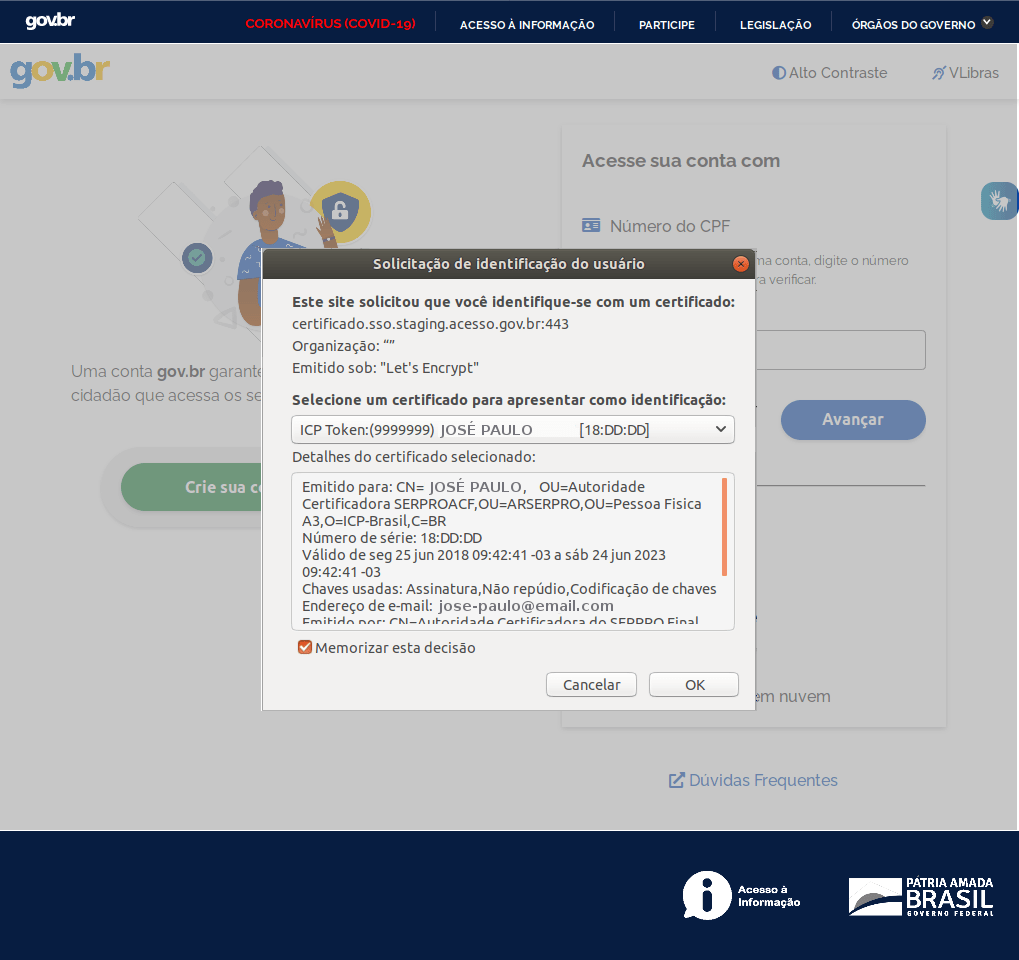
Após selecionar o certificado deseja,
clique no botão "OK".
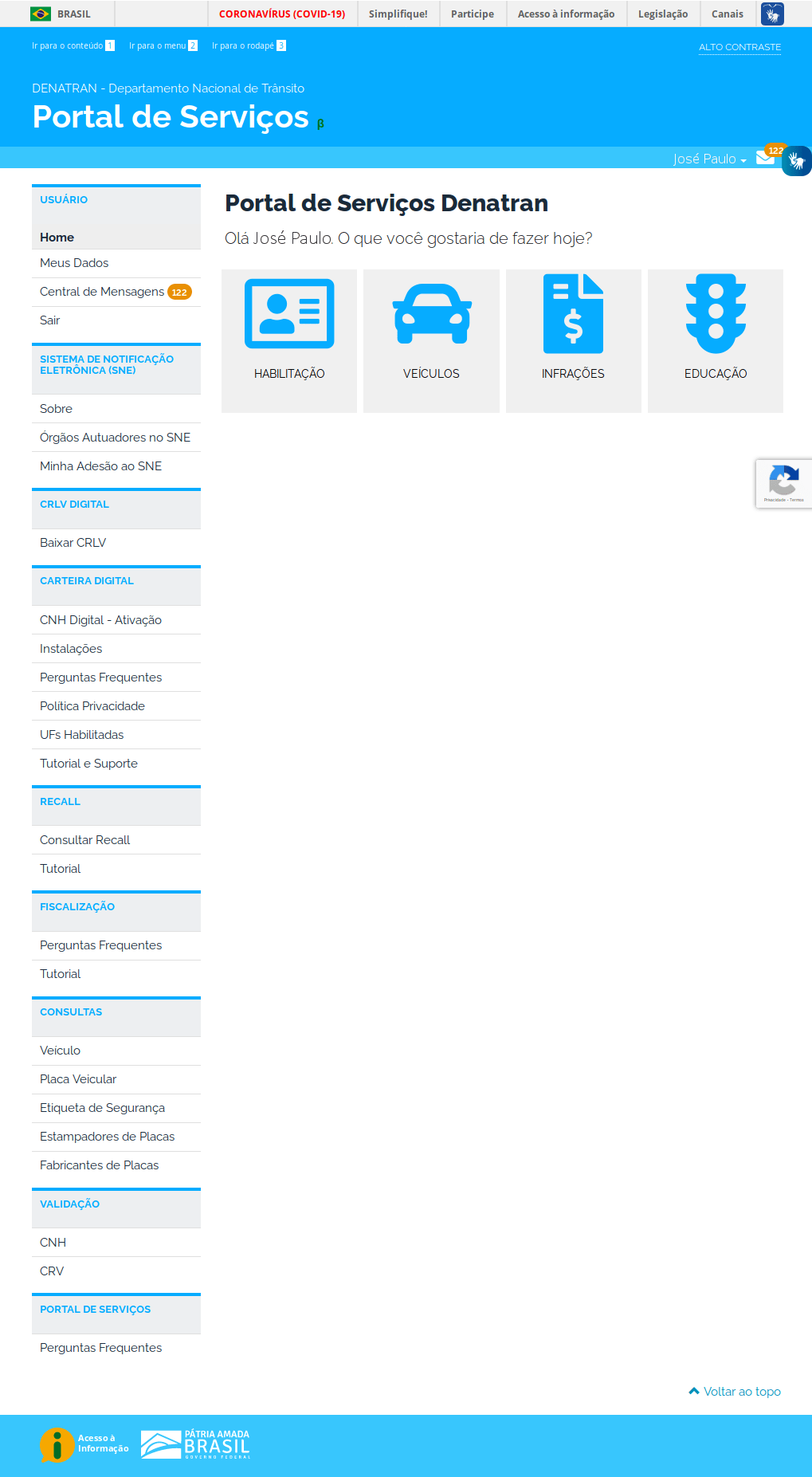
O nome do usuário aparece em destaque.
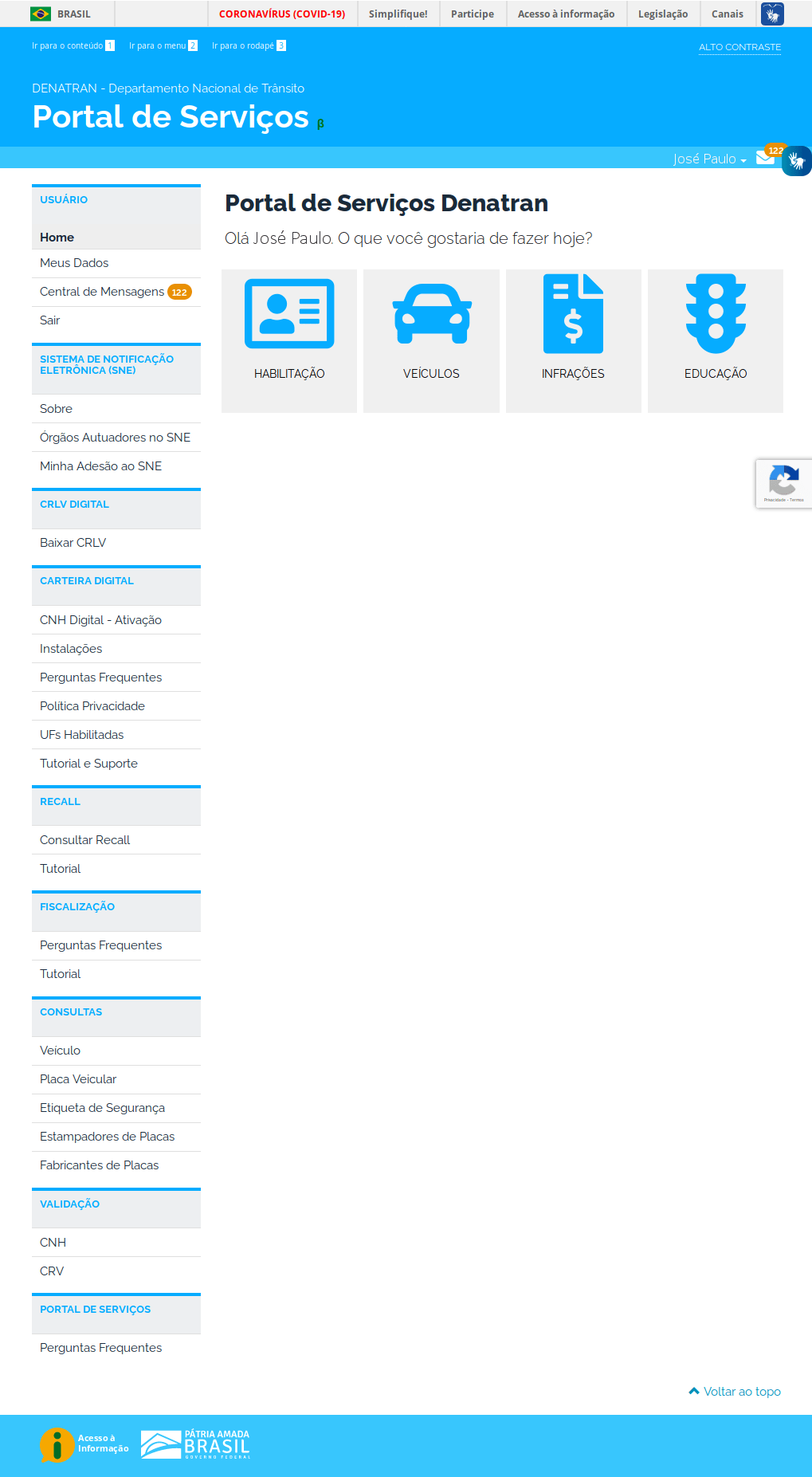
Para inserir o Número da CNH e o Código de Segurança,
clique no link "Meus Dados".
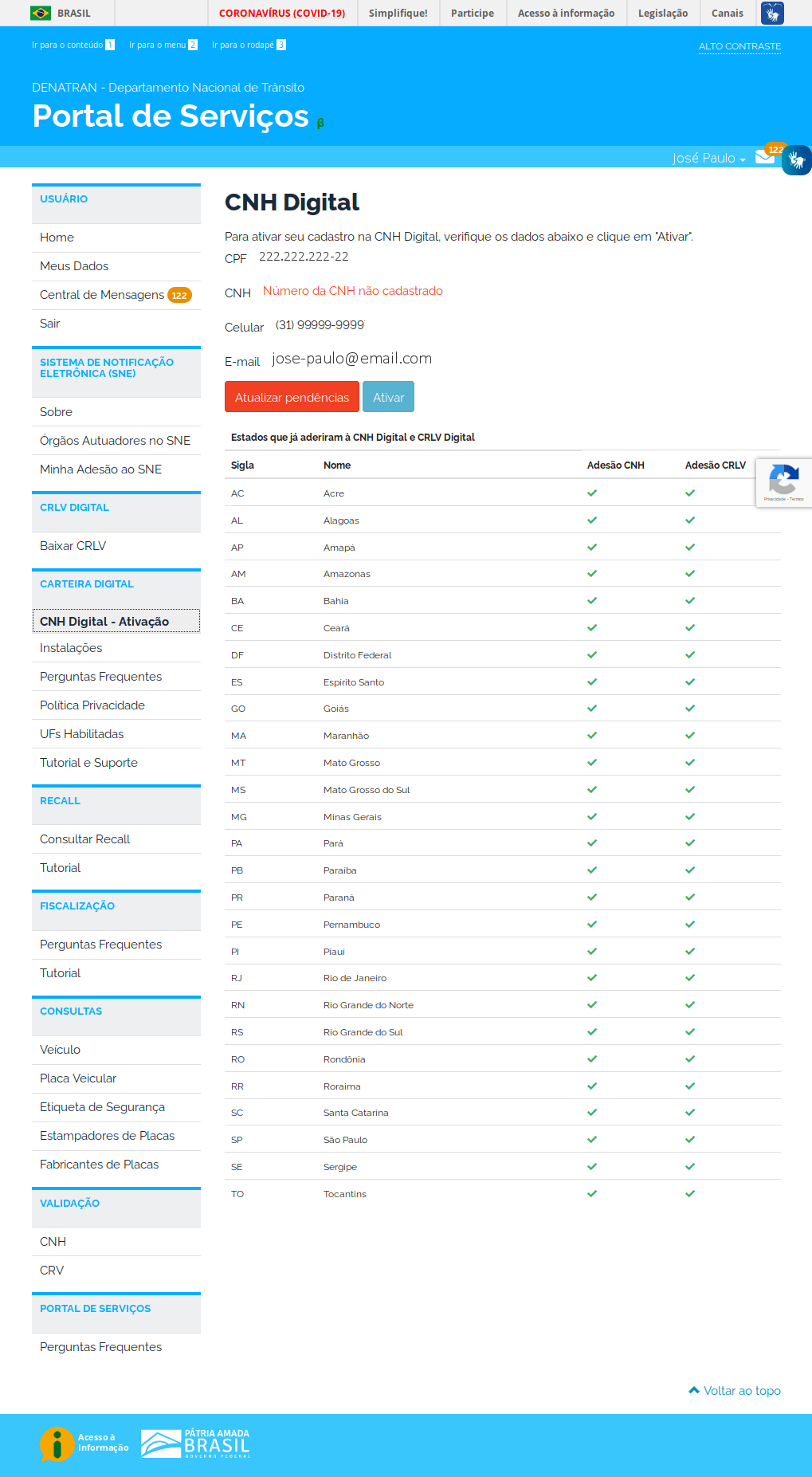
Observe que o campo "CNH" esta com a informação "Número da CNH não cadastrado". Para cadastrar,
clique no botão "Atualizar pendências".
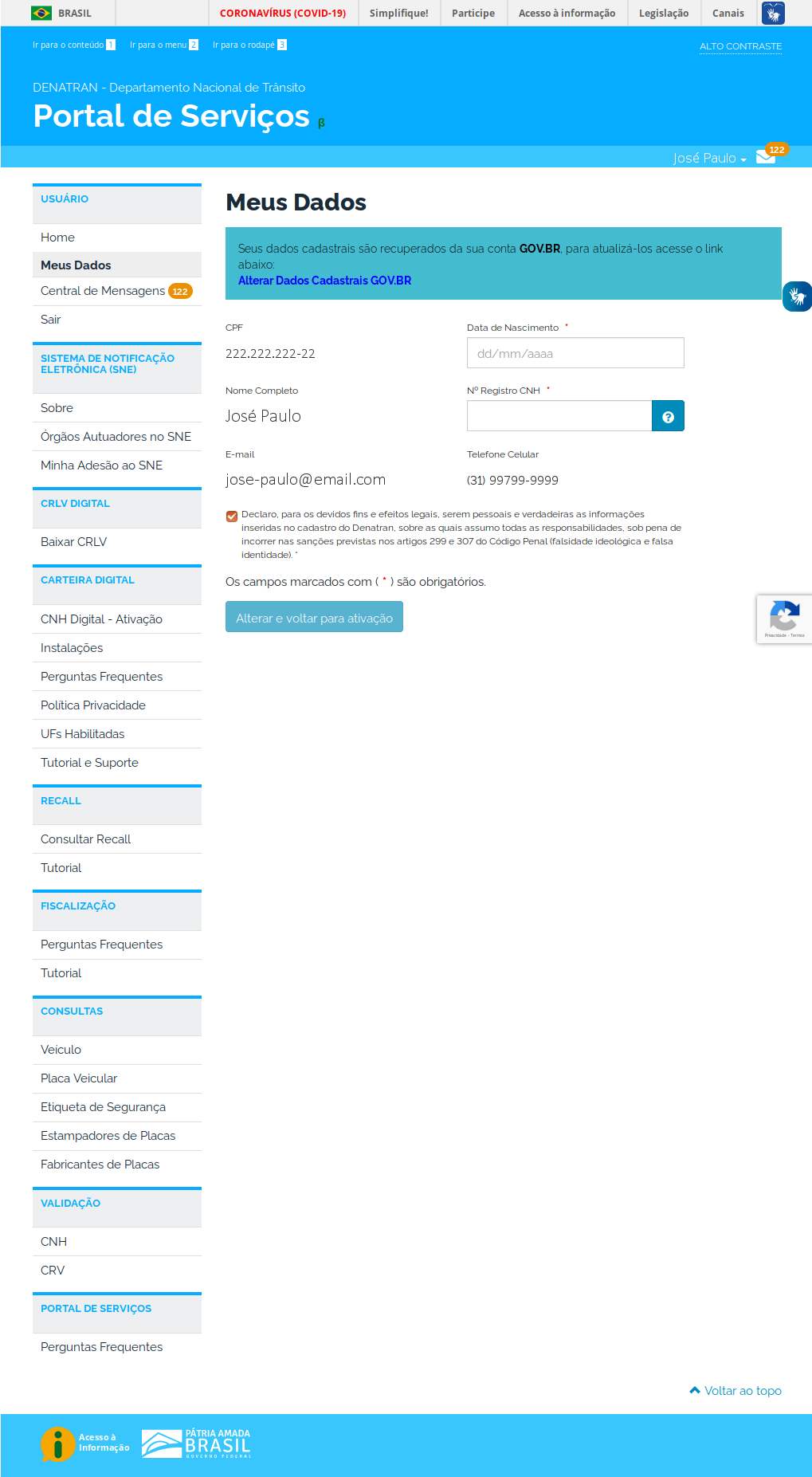
Para este usuário, a informação da data de nascimento também está pendente. Portanto, no campo "Data de Nascimento", informe a data de nascimento.
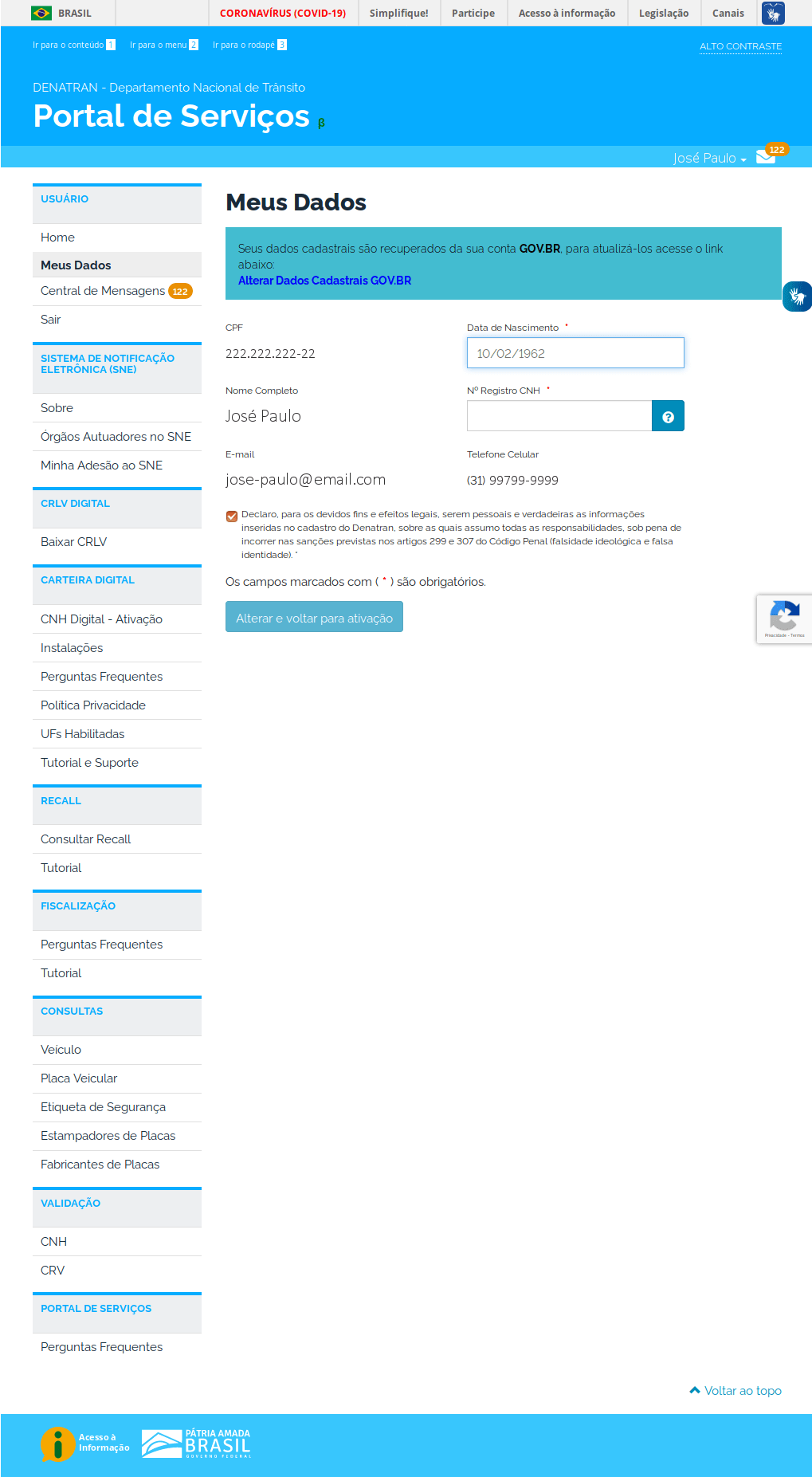
No campo "Nº Registro CNH", informe o número de registro da CNH.
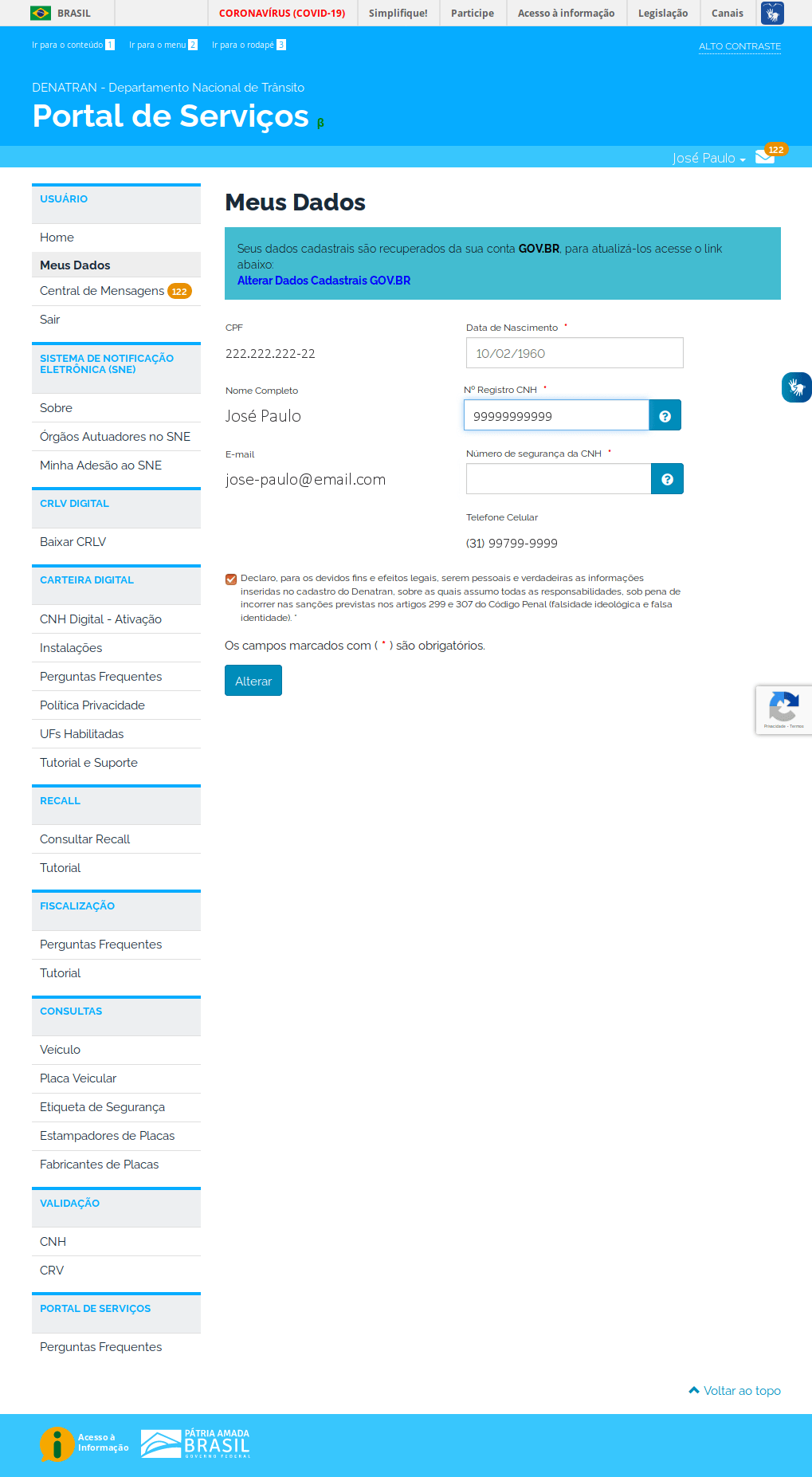
Ao incluir o número do registro, o campo "Numero de segurança da CNH" é disponibilizado. Visto isso, informe, neste campo, o número de segurança da CNH.
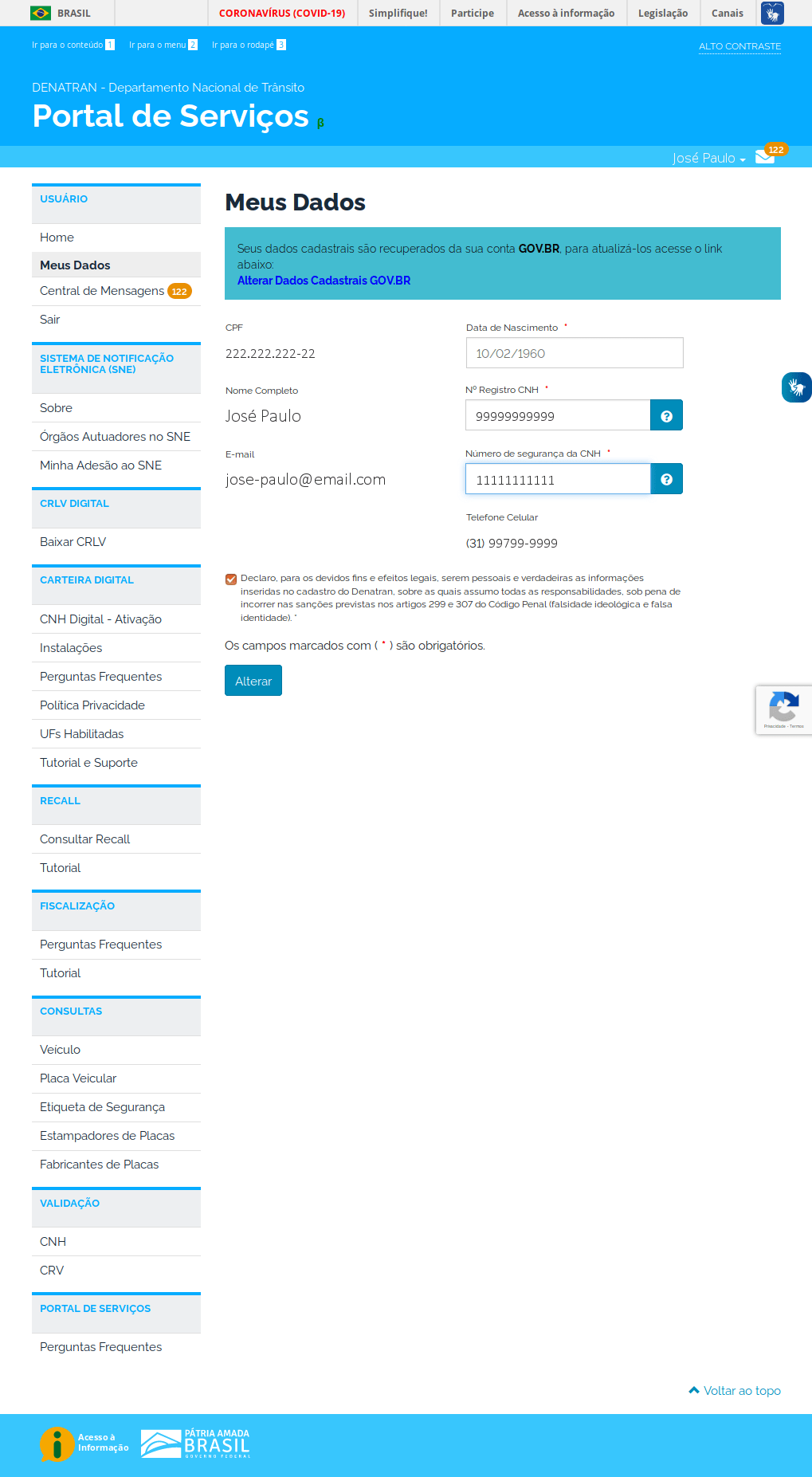
Após atualizar as informações cadastrais,
clique no botão "Alterar".
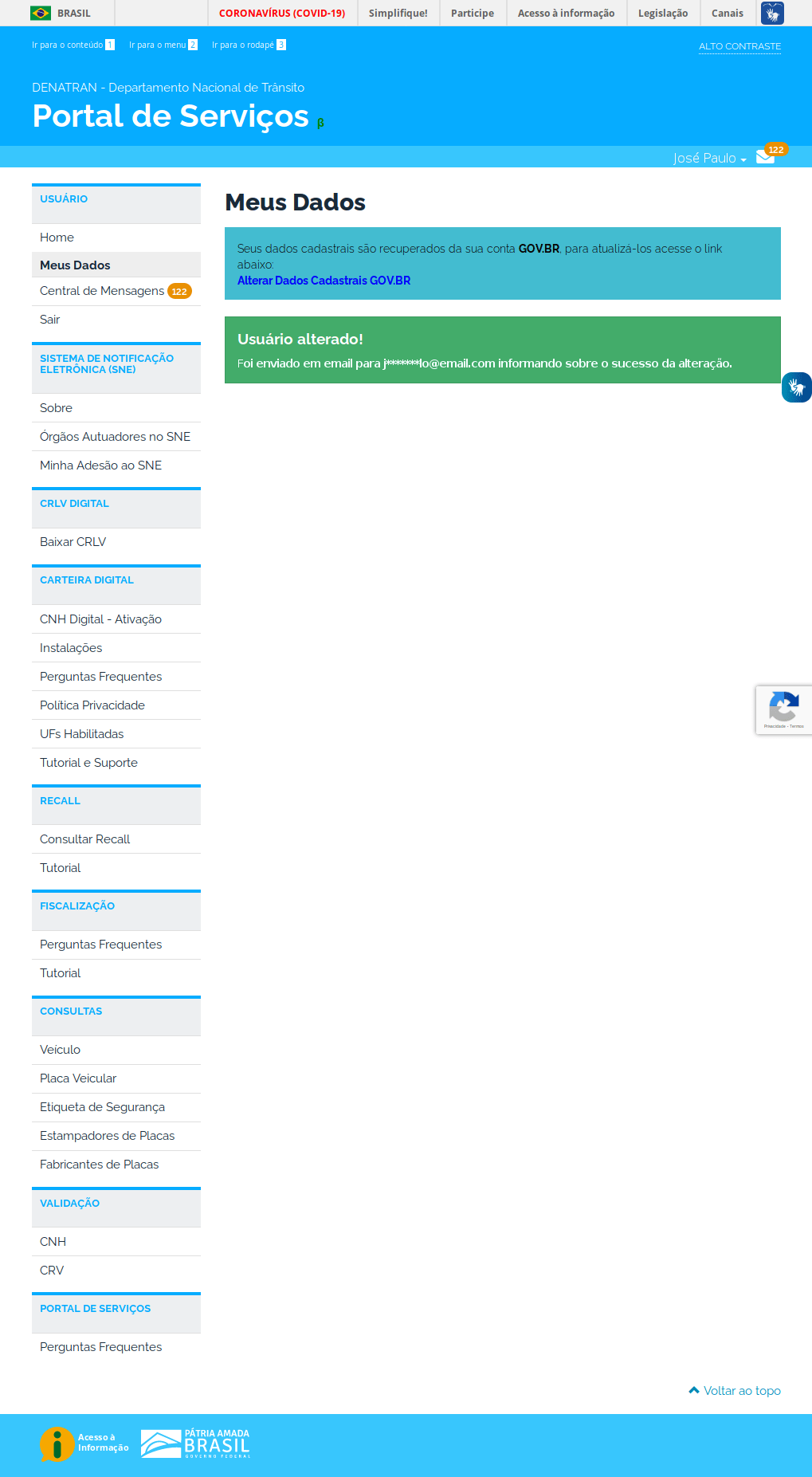
O Sistema informa que foi enviado um e-mail confirmando as alterações.
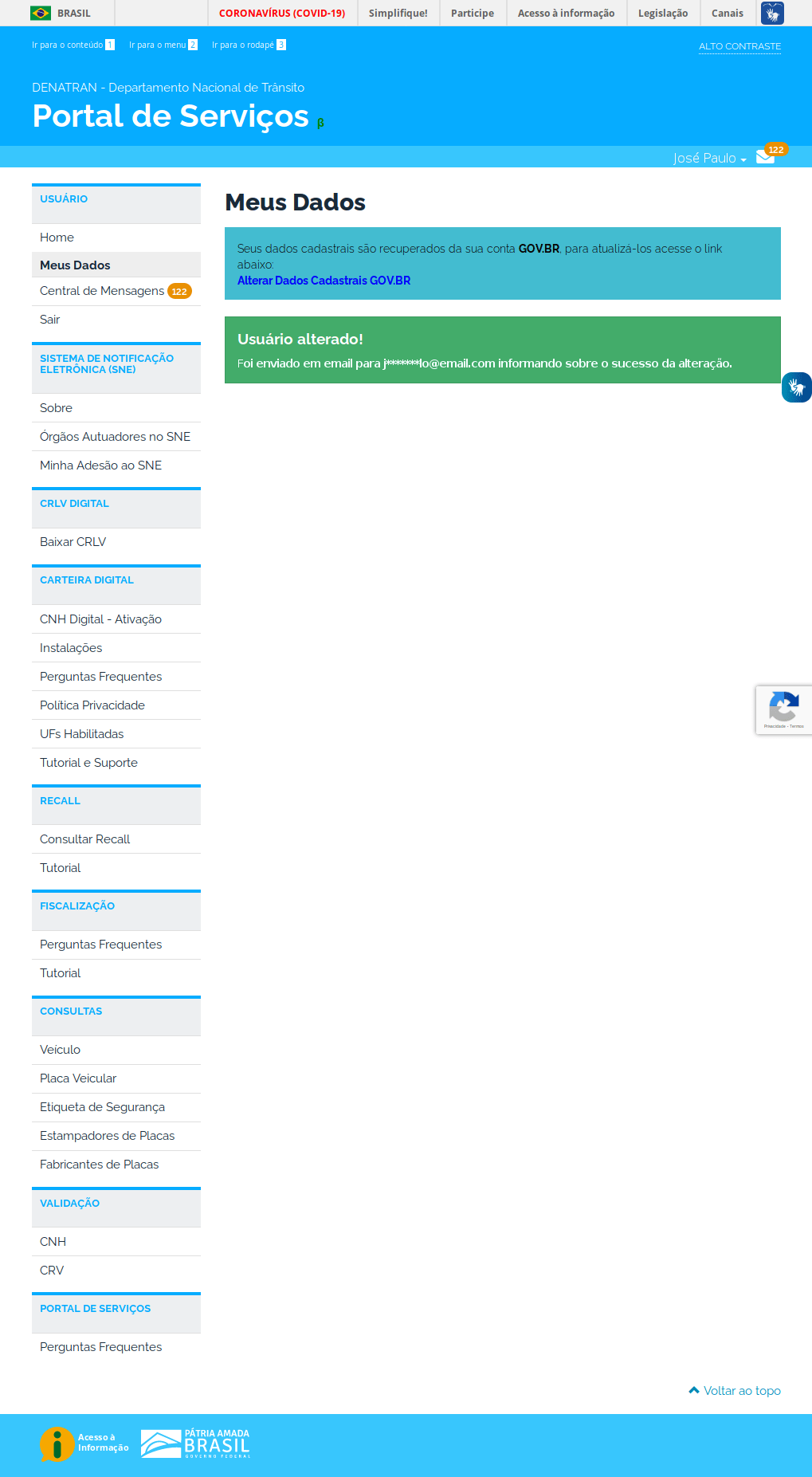
Para concluir a ativação, acesse a seção CARTEIRA DIGITAL e
clique na funcionalidade "CNH Digital - Ativação".
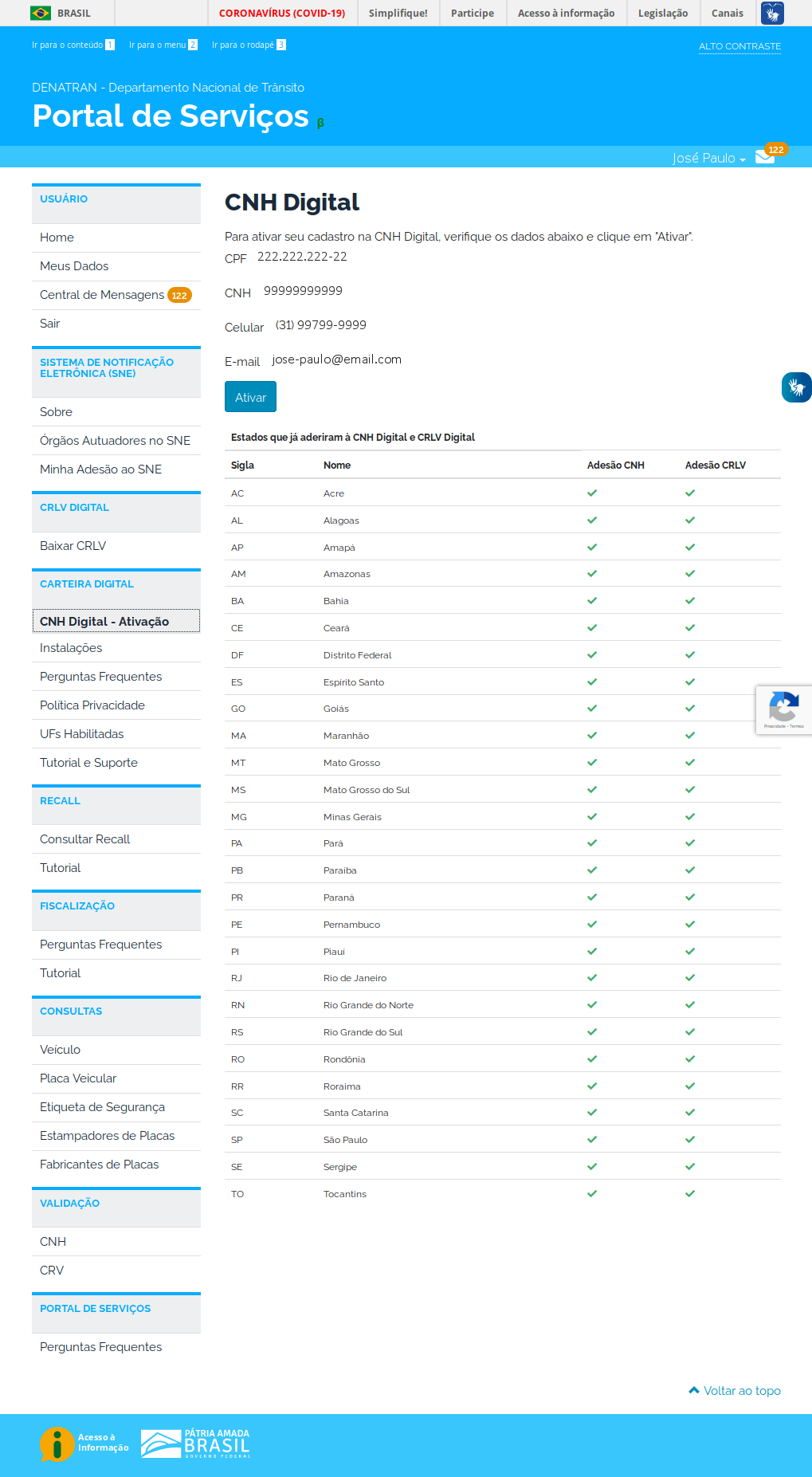
Em seguida,
clique no botão "Ativar".
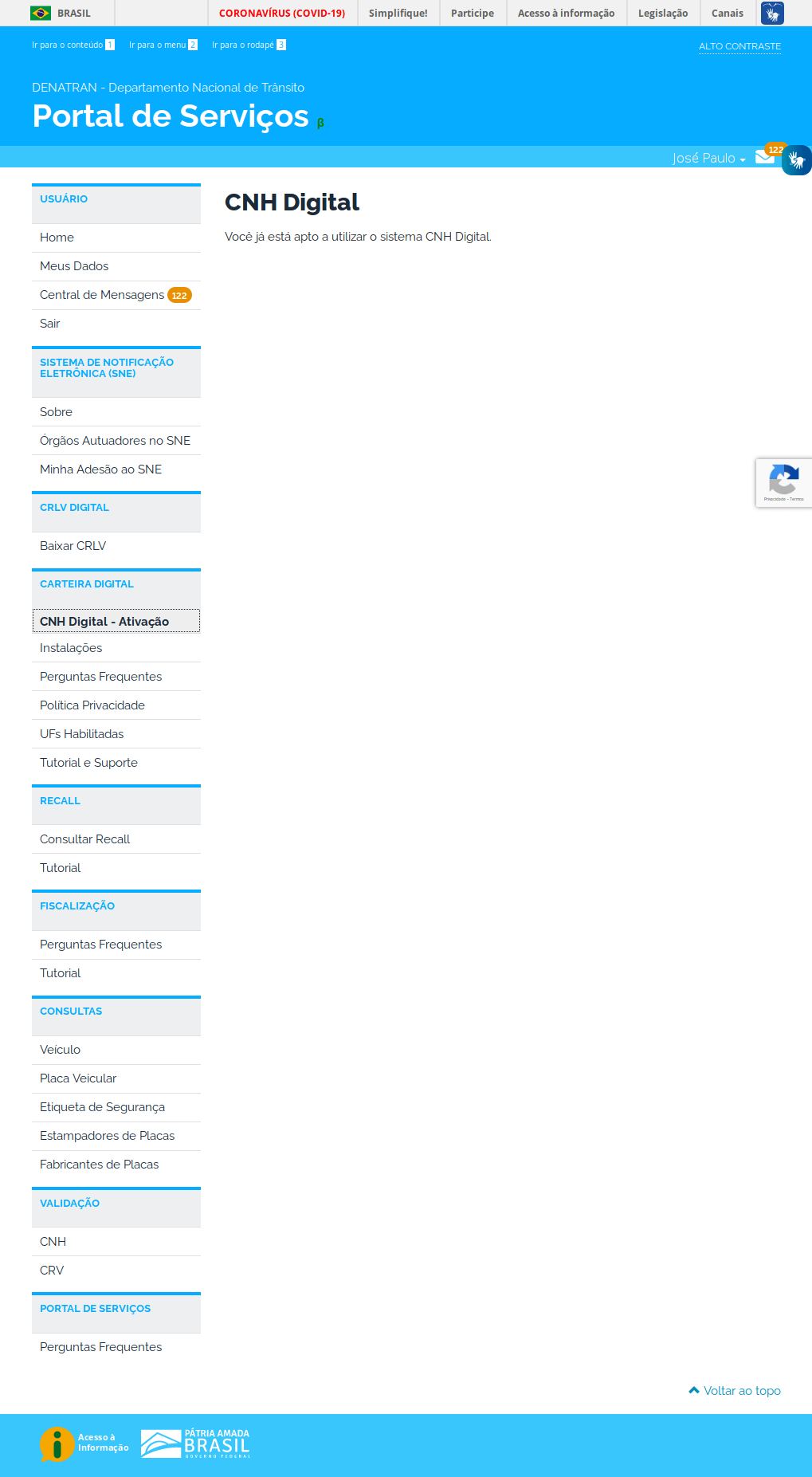
Após realizar a ativação com sucesso, será apresentada a mensagem: "Você já está apto a utilizar o sistema CNH Digital.".
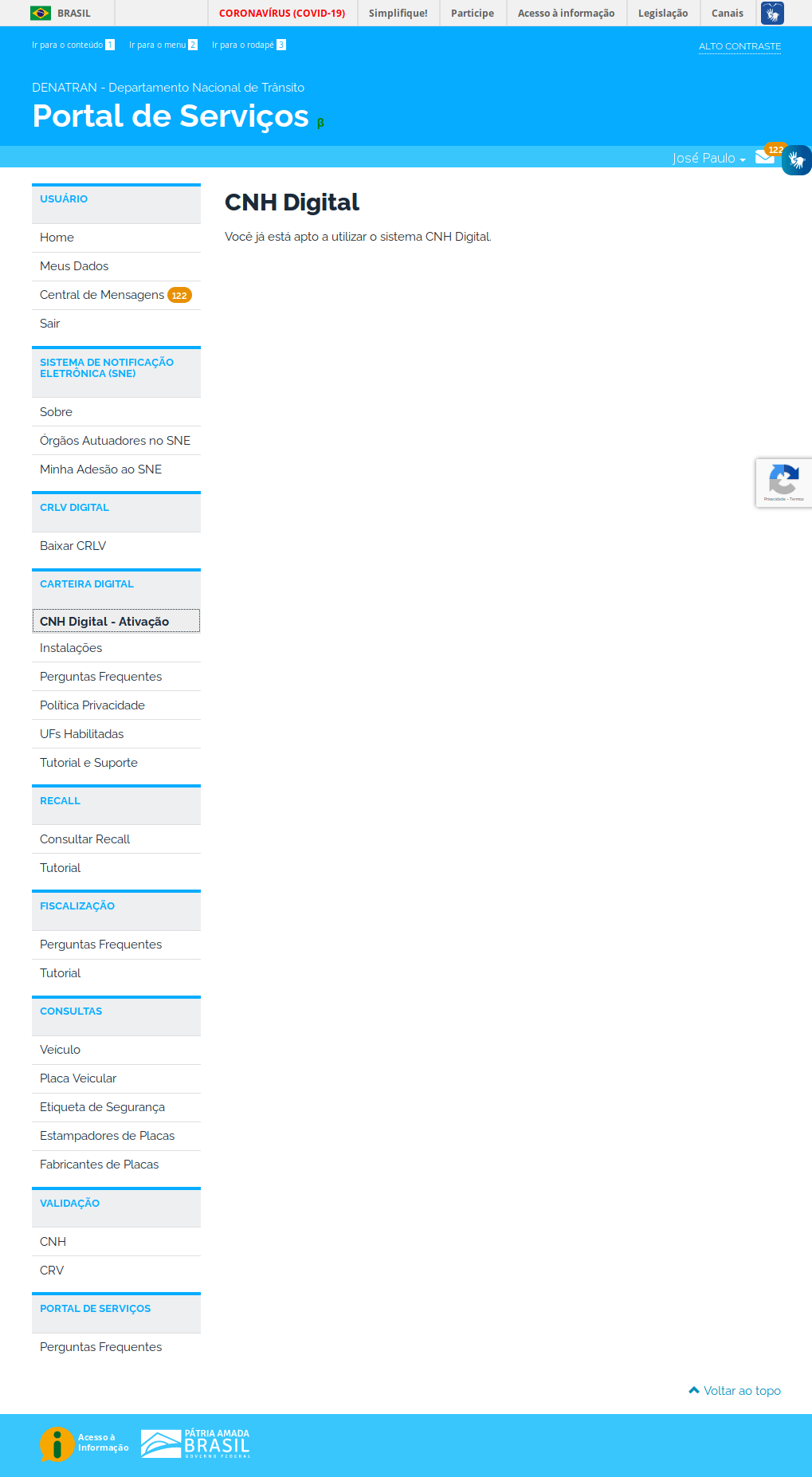
Para incluir a CNH Digital, consulte a demonstração "Baixar CNH com Certificado Digital".
Nesta demonstração você aprendeu a realizar a validação do cadastro com certificado digital.